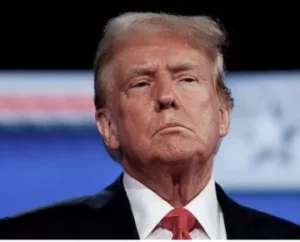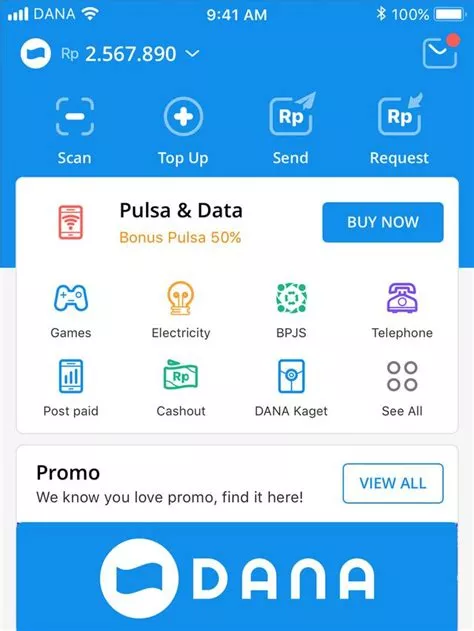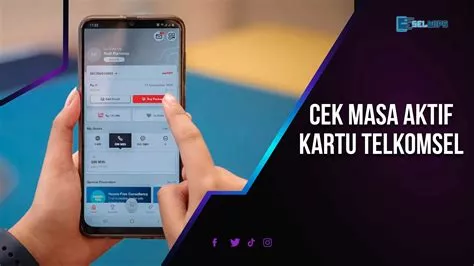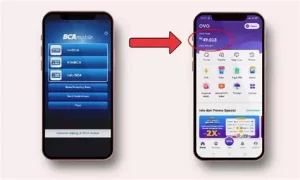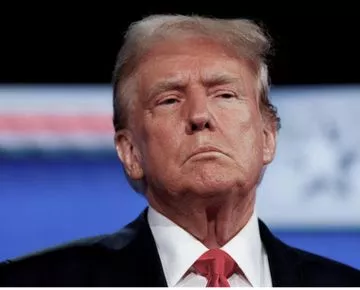WordPress, platform yang digemari banyak orang untuk membuat website, memang fleksibel banget. Salah satu alasannya adalah karena adanya plugin. Plugin ini ibarat aplikasi tambahan yang bisa dipasang di website WordPress kita untuk menambah fitur dan kemampuan. Tapi, gimana sih cara download plugin WordPress yang benar? Yuk, kita bahas!
Plugin WordPress: Apa Saja yang Perlu Diperhatikan Sebelum Download?
Sebelum kalap download semua plugin yang kelihatannya keren, ada beberapa hal penting yang perlu kamu perhatikan:
Intinya, riset dulu sebelum download. Jangan sampai website kamu malah jadi korban karena asal comot plugin.
Bagaimana Cara Download dan Install Plugin WordPress?
Ada dua cara utama untuk download dan install plugin WordPress:
1. Melalui Dashboard WordPress:
Cara ini paling mudah dan direkomendasikan untuk pemula:
- Login ke dashboard WordPress kamu.
- Arahkan kursor ke menu Plugin di sidebar kiri, lalu klik Tambah Baru.
- Ketik nama plugin yang kamu cari di kolom pencarian.
- Setelah menemukan plugin yang tepat, klik tombol Install Sekarang.
- Setelah selesai diinstall, klik tombol Aktifkan.
2. Melalui Upload File ZIP:
Cara ini digunakan jika kamu punya file ZIP plugin yang sudah kamu download dari sumber lain (misalnya, plugin premium yang kamu beli):
- Login ke dashboard WordPress kamu.
- Arahkan kursor ke menu Plugin di sidebar kiri, lalu klik Tambah Baru.
- Klik tombol Unggah Plugin di bagian atas halaman.
- Pilih file ZIP plugin yang ingin kamu install.
- Klik tombol Install Sekarang.
- Setelah selesai diinstall, klik tombol Aktifkan.
Kenapa Website Jadi Lemot Setelah Install Plugin? Apa Solusinya?
Salah satu masalah umum setelah install plugin adalah website jadi lemot. Ini bisa disebabkan oleh beberapa faktor:
Solusinya?
Dengan mengikuti panduan ini, kamu bisa download dan install plugin WordPress dengan aman dan efektif. Selamat mencoba!